YouTube・Instagramで2回に1回は流れてくる広告「SPOONラジオ」。
- SPOONアプリ入れたはいいけど、使い方が分からない
- SPOONアプリ使ってるけど、他にどんな機能があるんだろう?
という方へ向けて
- SPOONでできること
- LIVE配信の仕方・ポイント
をまとめて説明します。

SPOONアプリは説明書がなくて、使いづらいな~
関連記事 Spoonは何位?ライブ配信アプリランキングを見る!
SPOONの使い方1:LIVE(ライブ)CAST(キャスト)TALK(トーク)の3種類
- LIVE:リアルタイムで配信者とリスナーがコミュニケーションできる
- CAST:声・音声を録音して歌・ラジオを投稿できる
- TALK:声・音声の掲示板
SPOONの使い方2:LIVE配信の仕方
最初に、ホーム画面の赤矢印の+をタップします。
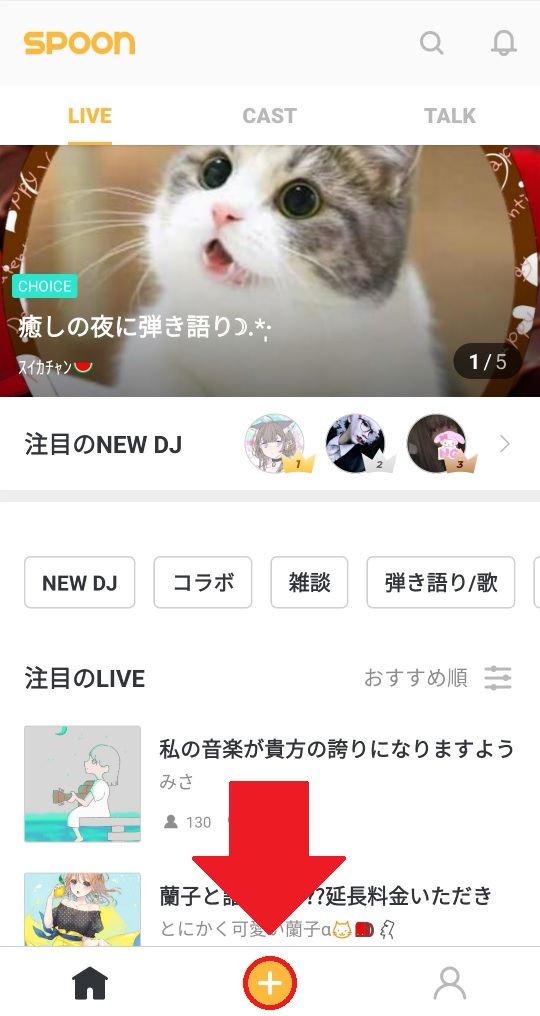
次に、赤矢印のLIVEをタップします
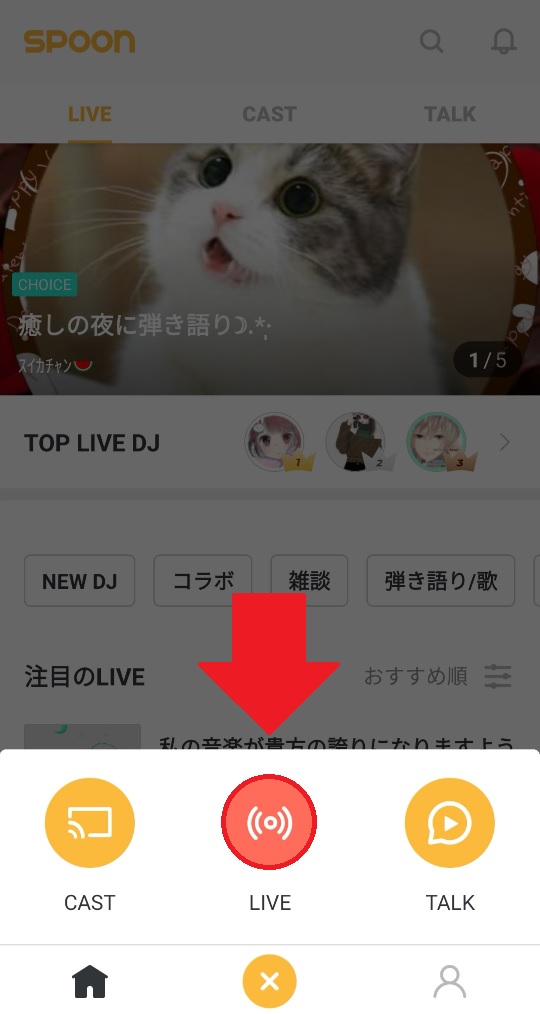
最後に、LIVE配信のために必要な情報を入力していきます。
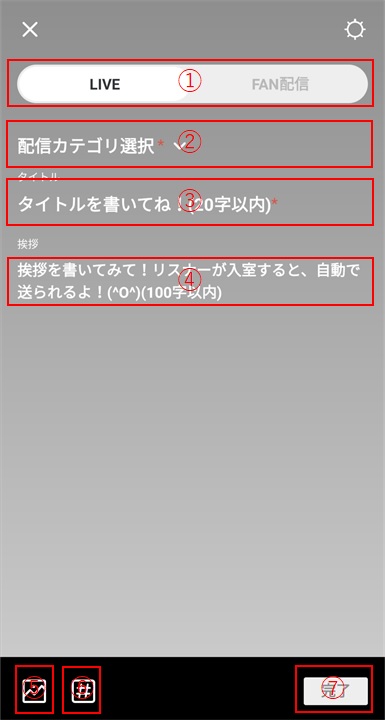
- 配信の種類
- 配信カテゴリ
- タイトル
- LIVE配信を視聴した時に表示されるコメント
- 背景画像
- タグ付け
- 配信開始
ひとつずつ説明していきますね、3.タイトルと5.背景画像がポイントです。
ポイントは配信をより多くの人に聞いてもらうために大切なことになります。
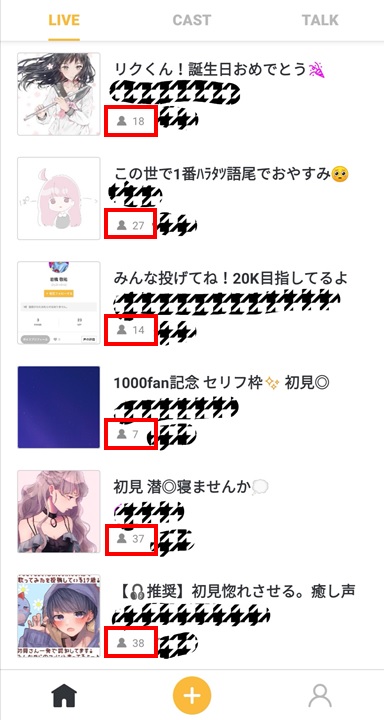
スクショ画像の赤枠で囲んだところがリアルタイム視聴者数です。(見にくくてすみません)
下2つのタイトルを見ると「初見」と書いてあり、初めましてでも聞きに行きやすいです。
逆に、「誕生日おめでとう」「記念」「投げてね」などは人が少ないですよね。
1.配信の種類
LIVE:SPOONのリアルタイムランキングに乗る配信方法、LIVE配信にはだれでも来れます。
FAN配信:配信者のことをFAN(Twitterでいうフォロワー)している人しかLIVE配信に来れません。
2.配信カテゴリー
全20種類の中から、配信カテゴリーを選びます
- 雑談
- 寝落ち
- 弾き語り/歌
- 生活音
- 悩み/相談
- 勉強
- 凸待ち
- 声優/セリフ
- 恋バナ
- ゲーム/アニメ
- 本/朗読
- ASMR
- 芸能
- 外国語
- モッパン
- 健康/スポーツ
- 企画/記念
- ドラマ/映画
- ホラー
- おもしろ
雑談・寝落ち・弾き語りが多いです。迷ったときは雑談にしましょう。
カテゴリーを決めたことで、話すことに縛りがあるわけではないです。
ホーム画面からは配信カテゴリーは見えないので、あんまり意味はありません。
3.タイトル
LIVE配信を選ばれるための重要なポイントになります。
タイトルに「カテゴリー名」「初見・潜り〇」「方言(敬語)」などを入れるとどんな配信なのか、分かりやすいですね。
4.LIVE配信を視聴した時に表示されるコメント
LIVE配信に来てくれた人へ最初に表示されるコメントです。
自分(配信者)の自己紹介やLIVE配信の終わる時間など入力します。
5.背景画像
LIVE配信を選ばれるための重要なポイントになります。
声・音声だけで配信ですので、顔出しも必要ありません。
ただし、背景画像は商用利用可能かどうか確認してから使用しましょう。
6.タグ付け
タグを付けられます。が、付けている人いるのかな~ってぐらい機能してないです。
7.配信開始
右下の完了ボタンを押したら配信開始です。
もし、情報の入力を忘れたときは、配信開始できないので大丈夫です。
まとめ:SPOONアプリの使い方
SPOONアプリの配信の仕方・ポイントでした。
SPOONの初心者定期は、SPOONの初心者定期と用語一覧|ハーコメ・スプコメって何なの?を見てください
関連記事 Spoonは何位?ライブ配信アプリランキングを見る!




コメント